Trello kontra Asana: najlepszy system zarządzania projektami w 2017 roku
Opublikowany: 2017-08-03Coraz więcej zespołów i firm przechodzi z poczty e-mail na rozwiązania do komunikacji zespołowej z jednego głównego powodu: uproszczenia komunikacji i zwiększenia produktywności pracowników. I właśnie dlatego używamy narzędzi — aby ułatwić pracę.
Chociaż rozwiązania do komunikacji zespołowej świetnie sprawdzają się w upraszczaniu naszej komunikacji, umożliwiając nam natychmiastowe włączenie się do rozmowy lub utrzymanie kontekstu na pierwszym miejscu i w centrum, pomagają nam zachować ogólny obraz. W tym miejscu sprawdza się oprogramowanie do współpracy zespołowej.
Twój zespół potrzebuje rozwiązania do zarządzania projektami
Dzięki jednej scentralizowanej lokalizacji, współdzielonej przez wszystkich członków zespołu, projekty mogą być ukończone na czas, współpraca może odbywać się natychmiast, a żadne z Twoich zadań już nigdy nie prześlizgnie się przez szczeliny. Argument przemawiający za narzędziem do zarządzania projektami jest łatwy do wykonania, po prostu wyposaż swoje zespoły we wszystko, czego potrzebują, aby zachować produktywność. Trudna część pojawia się, gdy Twoja firma musi teraz zdecydować, jakie rozwiązanie do zarządzania projektami jest odpowiednie dla sposobu działania Twoich zespołów.
Nie każde rozwiązanie będzie zawierało te same funkcje, kosztowało tyle samo, a nawet w ten sam sposób zorganizowało Twoje dane. W rzeczywistości największą różnicą, z jaką się spotkasz, są podejścia stosowane do zarządzania projektami. Niezależnie od tego, czy Twój zespół szuka czegoś, co ma charakter wizualny, czy po prostu podstawowego cyfrowego notatnika, istnieje rozwiązanie. A dwoma najpopularniejszymi rozwiązaniami, na które natkniesz się podczas wyszukiwania, bez wątpienia będą Trello i Asana.
Oba rozwiązania mają swoich wiernych fanów i oba rozwiązania stanowią bardzo przekonującą sprawę — ale który jest odpowiedni dla Twojej firmy? Przyjrzymy się szczegółowo, co obaj dostawcy mają do zaoferowania, aby pomóc Twojemu zespołowi w podjęciu właściwej decyzji.
Chociaż wycena nie powinna służyć jako ostateczny czynnik przy podejmowaniu decyzji, koszt rozwiązania jest nadal bardzo istotnym aspektem całego równania. Modele subskrypcji zazwyczaj oferują wiele poziomów subskrypcji, z ograniczeniami zmniejszającymi się wraz ze wzrostem ceny.
Zaczynając od poziomu bezpłatnego, Twój zespół zasadniczo uzyska podstawowy dostęp do platformy, ale ma ograniczenia dotyczące określonych czynników, takich jak liczba użytkowników, których może obsłużyć Twój zespół, lub liczba projektów, które Twój zespół może obsługiwać. Najczęściej różnica cen między dwoma rozwiązaniami będzie dość drastyczna, ponieważ różni dostawcy będą mieli różne ceny.
| Asany | Trello |
Bezpłatnie :
| Bezpłatnie :
|
Premia : 9,99 USD/użytkownika/mies
| Klasa biznes : 9,99 USD/użytkownika/mies
|
Przedsiębiorstwo : Poproś o wycenę
| Przedsiębiorstwo : 20,83 USD/użytkownika/mies
|
Ale jeśli chodzi zarówno o Asanę, jak i Trello, patrzymy na dość konkurencyjne ceny między tymi dwoma rozwiązaniami. Największa różnica, jaką zauważysz w rozbiciu cen między tymi dwoma rozwiązaniami, ponownie dotyczy ograniczeń. Małe zespoły skorzystałyby z bezpłatnych planów jednego z dostawców; tak czy inaczej, byłby kompromis.
Jeśli już, darmowy plan Asany oferuje nieco więcej, ale ogranicza liczbę użytkowników do 15. Trello nie ma limitu użytkowników, ale ogranicza integrację tylko do jednej na tablicę i ogranicza rozmiar załączników do 10 MB. Dla porównania, Asana nakłada ograniczenie rozmiaru pliku do 100 MB na wszystkie swoje plany, ale umożliwia integrację z Box, DropBox i Google Drive.
Jednak uaktualnij do Premium, a wszystko zacznie się nieco bardziej przechylać. Za 9,99 USD na użytkownika miesięcznie Asana rozszerza platformę, aby pozbyć się ograniczeń użytkowników, umożliwia nieograniczoną liczbę pulpitów i dodaje funkcje, takie jak obsługa priorytetowa i funkcja pojedynczego logowania. Z drugiej strony limit rozmiaru pliku Trello rozszerza się poza którykolwiek z planów Asany, z obsługą plików 250 MB. Trello znosi również ograniczenia integracji na poziomie klasy biznes i dodaje elementy sterujące użytkownika, takie jak ograniczony dostęp do członkostwa, niestandardowe tła i ulepszone mechanizmy kontroli bezpieczeństwa.
Werdykt : Remis — w zależności od potrzeb Twojego zespołu i tego, ile jest gotów wydać, zwycięzca będzie się różnił w każdym przypadku. Ci, którzy potrzebują darmowego planu, mogą lepiej trzymać się Trello, ponieważ ma mniej ograniczeń, ale ci, którzy uaktualnią, mogą preferować elastyczność i dodatkowe funkcje Asany.
Teraz zawsze poprzedzam moją kategorię projektowania, wyjaśniając, że projekt jest całkowicie subiektywny. To, co działa dla mnie, może być mylące dla kogoś innego, a to, co mnie pociąga, może być brzydkie dla kogoś innego. Design nie jest czymś, co można sprowadzić do konkretnych punktów i porównać jabłka do jabłek. Jednak projekt graficzny interfejsu użytkownika aplikacji ma dwa bardzo ważne zadania: 1) Oczywiście, aby dobrze wyglądać 2) Pomagać użytkownikom w jak najłatwiejszym poruszaniu się po aplikacji.
Jeśli kiedykolwiek próbowałeś otworzyć drzwi pchane, ciągnąc, to nie twoja wina. Jeśli nie możesz wymyślić, jak korzystać z tej nowej kuchenki mikrofalowej, to nie twoja wina. To wina projektantów w obu przypadkach, którzy tworzą produkty, które są zagracone i zagmatwane. Każdy inżynier powie Ci, że „forma podąża za funkcją”, co oznacza, że coś powinno być zaprojektowane w oparciu o to, jak działa i jest używane. To samo powinno dotyczyć aplikacji, z których korzystamy: jeśli projekt jest ładny, ale skomplikowany i zagmatwany, nikt go nie użyje.
Jeśli chodzi o projektowanie narzędzi do zarządzania projektami, ważnym elementem układanki jest sposób reprezentacji informacji. Jeśli wszystko, czego potrzebujesz, to tylko puste płótno do pisania, są do tego cyfrowe tablice. Chodzi o to, aby śledzenie zadań, projektów i zespołów było jak najprostsze. Ukrywanie tego w formacji za mylącymi menu po prostu nie spełnia całego celu. Zobaczmy więc, jak te dwa rozwiązania się porównują.
Podejście projektowe Asany
Choć wciąż dobrze przemyślany projekt, Asana wydaje się nieco zagracona. Chociaż zobaczymy, że Trello trzyma się jednego podejścia, to, co jest naprawdę wyjątkowe w Asanie, to możliwość przeskakiwania między bardziej tradycyjnym widokiem opartym na liście a widokiem zorientowanym wizualnie, opartym na kartach. Jednak wadą jest to, że przy znacznie większej liczbie opcji między dostosowywaniem a organizacją, Asana może wydawać się tak skomplikowana i zagracona dla nieoczekiwanego użytkownika.
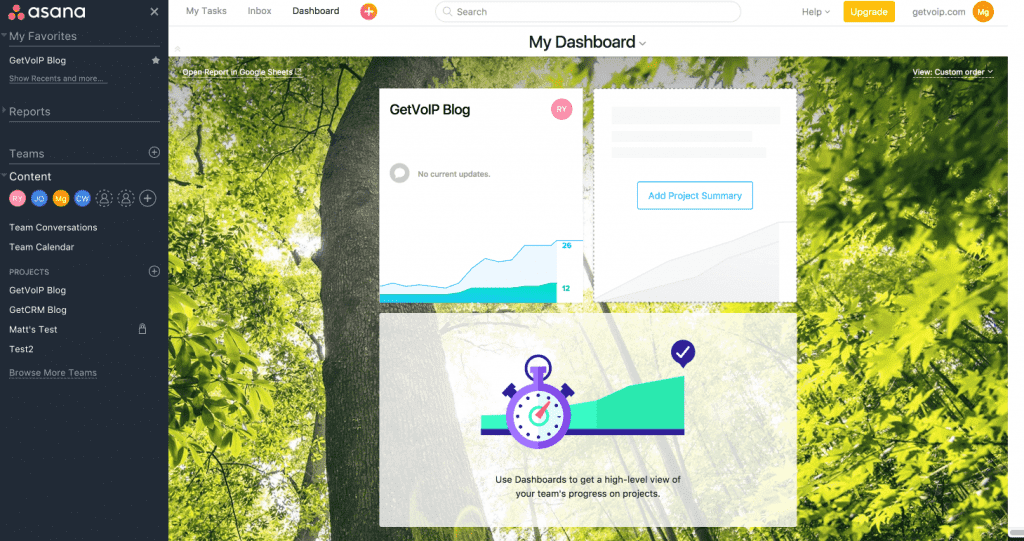
To oczywiście może okazać się dużym pozytywem dla niektórych, z możliwością rzeczywistej kontroli widoku, wykorzystania różnych układów w różnych projektach i pełnego wykorzystania możliwości dostosowania. Sam ogólny projekt nie jest wcale zły, ale zawiera kilka mylących elementów, na które warto zwrócić uwagę.
Fajne jest to, że projekt zawiera przejrzyste i oczywiste sekcje menu, oznaczone jednolitymi kolorowymi panelami po lewej stronie iu góry ekranu. Menu główne po lewej stronie zawiera więcej opcji, w tym „Ulubione” projekty i zadania, raporty, zespoły, konwersacje, kalendarz i projekty.
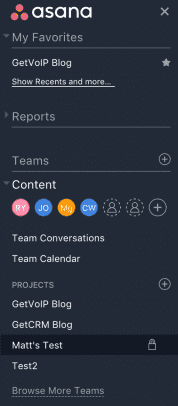
Tymczasem górne menu zawiera więcej nawigacji w oknie treści, z opcjami takimi jak „Tablica”, „Rozmowy”, „Kalendarz”, „Postęp” i „Pliki”. Możesz zauważyć, że jest tu trochę nadmiarowości, co prowadzi do bałaganu w projekcie. Główne okno zawartości zawiera wtedy albo tekstowy widok listy projektów, a następnie zadań, albo wizualny widok kart, taki jak Trello.

Ogólnie rzecz biorąc, Asana wydaje się nieco bardziej zagracona, ale to dlatego, że dzieje się w niej trochę więcej. Dzięki funkcjom takim jak kalendarze, rozmowy i raporty Asana wymaga większej liczby przycisków. Dwa menu nawigacyjne ułatwiają użytkownikom poruszanie się, a główne okno kontekstowe jest wyraźnie oddzielone od tych menu. Opcje mogą być potężne, ale mogą też być przytłaczające dla niektórych użytkowników.
Podejście projektowe Trello
Szukając narzędzia do zarządzania projektami, największą różnicą, jaką napotkasz porównując, jest różne zastosowane podejście organizacyjne. Na przykład Basecamp jest uważany przez wielu za świetny, jeśli potrzebujesz tylko prostej listy. Z drugiej strony Trello skupia się w swojej metodzie na jednym głównym: wizualnym podejściu do organizacji projektu.
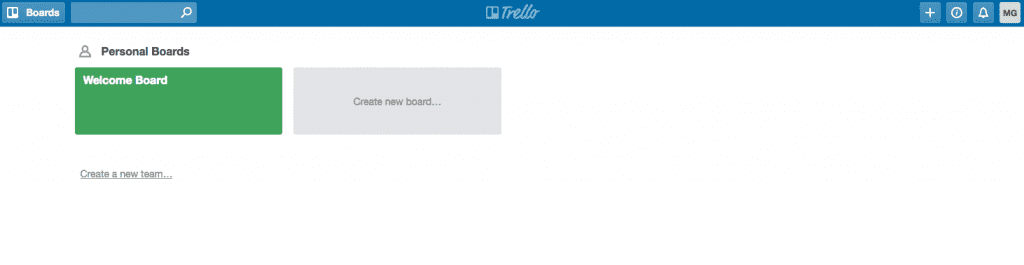
Użytkownicy otrzymują zasadniczo puste płótno, prawie jak duża tablica ogłoszeń, do której zespoły mogą następnie przypinać różne zadania. Ogólnie projekt jest niesamowicie czysty; kolor i kształt są używane do oddzielania różnych sekcji bez żadnych niejasności.
Trello używa pustych stron do przechowywania Twoich informacji: najpierw z wyborem różnych tablic (lub zespołów). Kliknięcie tablicy prowadzi do nowego pustego płótna, na którym użytkownicy będą umieszczać wszystkie swoje projekty i zadania na „Listach”, które będą wizualnie reprezentowane jako „Karty”.
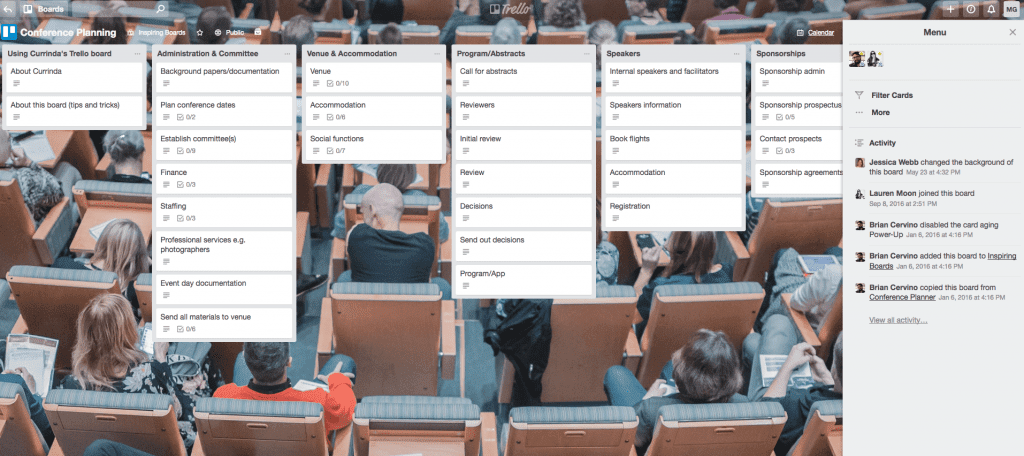
W górnej części ekranu znajduje się małe menu, w którym znajduje się przycisk „wstecz”, który umożliwia powrót do domu do swojego zespołu i wyboru tablicy, przycisk „tablice”, który otwiera rozwijane menu, aby uzyskać dostęp do ostatnich lub spersonalizowanych tablic, funkcję wyszukiwania i trochę więcej kontroli konta po prawej stronie.
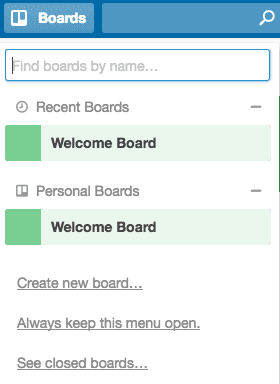
Po prawej stronie ekranu znajduje się własne menu po zanurzeniu się w konkretnym projekcie, z opcjami dostosowywania i filtrami kart, a także kanałem aktywności zawierającym wszystko, co wydarzyło się w Trello. Ogólnie projekt jest prosty i schludny, nawigacja jest łatwa dzięki zaledwie kilku przyciskom, a elementy rozpraszające uwagę są ograniczone do minimum. Dzięki wizualnemu podejściu, które wykorzystuje Trello, Twoje informacje znajdują się z przodu i na środku oraz są niewiarygodnie jasne i oczywiste.
Werdykt : Trello — Teraz rozumiem, że to subiektywne, ale dopiero po tygodniach używania Asany w końcu poczułem się jak w domu. Z drugiej strony Trello wydawało się znajome i intuicyjne, gdy tylko uruchomiłem aplikację.
Jak powiedziałem powyżej, projektowanie to coś więcej niż tylko nałożenie świeżej warstwy farby na twoją aplikację lub dodanie krzykliwych animacji, aby wyglądać fajnie. Projekt musi pomagać w prowadzeniu użytkowników przez aplikację i dyktować, w jaki sposób wchodzą w interakcję z rozwiązaniem. Z tego powodu projekt nadaje się bezpośrednio do wrażenia użytkownika aplikacji.
O wiele ważniejszy niż sam interfejs użytkownika, UX aplikacji ostatecznie spowoduje lub przerwie jej użytkowanie. Jeśli Twoja aplikacja jest łatwa w użyciu, znajoma i wygodna, użytkownicy z przyjemnością spędzą w niej czas. Ale jeśli Twoja aplikacja jest zagmatwana, zaśmiecona, wypełniona zbędnymi przyciskami i zbyt wieloma opcjami, wielu porzuci rozwiązanie na rzecz prostszego.
Korzystanie z asan
W tym miejscu Asana zaczyna być nieco bardziej zagmatwana. Przy tak wielu różnych opcjach, menu i widokach do wyboru, łatwo się zgubić. W mojej osobistej anegdocie, po przejściu z Basecamp, kliknąłem „Moje zadania” tylko po to, aby znaleźć pustą stronę, w przeciwieństwie do mojej oczekiwanej listy zadań.
Jak się okazuje, zadania pojawią się tutaj tylko wtedy, gdy zostaną Ci przydzielone. Jednak gdy zdałem sobie z tego sprawę, uznałem, że bardzo przydatne jest posiadanie własnych konkretnych zadań przed sobą, gdy tylko otworzę aplikację. Ogólnie rzecz biorąc, Asana pozwala na potężną personalizację, a zrozumiesz to, jeśli poświęcisz trochę czasu na zapoznanie się.
Dzięki możliwości przeskakiwania między stylem Trello, tablicą zorientowaną wizualnie a bardziej standardowym podejściem tekstowym, zmienia się również doświadczenie.
Hierarchia organizacji Asany:
- Pierwszymi powitalnymi użytkownikami ekranu jest widok „Mój pulpit”. Z tego miejsca użytkownicy mogą uzyskać dostęp do menu nawigacji po lewej stronie i na górnym ekranie, aby przeskakiwać między różnymi zespołami, projektami i odpowiednimi rozmowami lub kalendarzami.
- W głównym oknie kontekstowym widok „Mój pulpit nawigacyjny” zawiera również istotne informacje dotyczące różnych „Projektów”, których członkiem jest użytkownik. Obejmuje to „Podsumowanie projektu” i kilka unikalnych kart do pomiaru postępów różnych projektów.
- Po przejściu do przypisanego „Projektu” użytkownicy zostaną powitani główną treścią w postaci listy tekstowej lub karty graficznej.
- W formacie listy tekstowej użytkownicy otrzymują po prostu pustą stronę i wiersze, z których każdy reprezentuje inne zadanie. Użytkownicy mogą tworzyć sekcje, aby pomóc w rozdzieleniu tych zadań (podobnie jak „Listy” w podejściu wizualnym Trello).
- W obu widokach kliknięcie określonego zadania otwiera szczegółowy widok, w którym można zobaczyć dołączone pliki, opis i wszelkie komentarze, a także kanał aktywności dotyczący zadania.
- Użytkownicy mogą również dodawać „Podzadania” do dowolnego zadania, aby jeszcze bardziej je podzielić. Każde podzadanie można odrzucić niezależnie od pełnego zadania.
Ogólnie rzecz biorąc, funkcja wizualnej tablicy Asany działa tak samo jak Trello: puste płótno, które można wypełnić listami, które następnie można wypełnić kartami dla każdego indywidualnego projektu. Kliknięcie na kartę powoduje wyświetlenie bardziej szczegółowych informacji. Ale jeśli chodzi o podejście List, sprawy zaczynają się różnić.
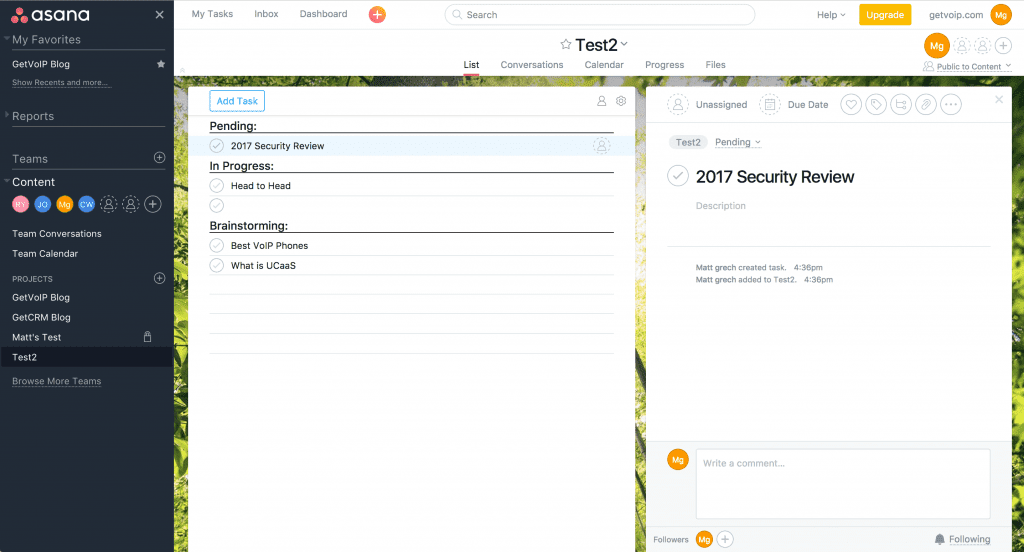
Użytkownicy otrzymują pustą kartkę przypominającą notatnik, zawierającą tylko linijki do pisania. Każda linia reprezentuje inne zadanie, a kliknięcie zadania zmienia widok, zmniejszając listę i rozszerzając więcej szczegółów na temat wybranego zadania. Do zadań można wtedy dodać pliki i podzadania; komentarze można udostępniać, a notatki można zapisywać. Użytkownicy mogą również dodawać sekcje, aby organizować niezależne listy, a zadania można nawet podzielić na podzadania.
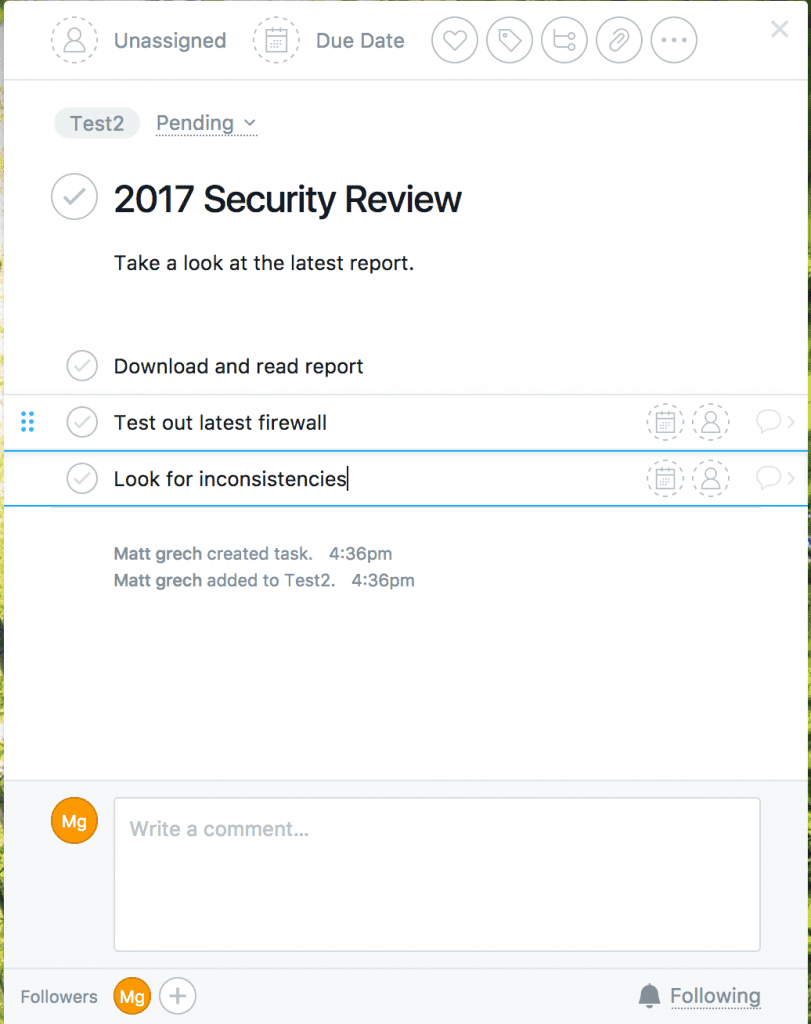
Poza organizacją, użytkownicy mają możliwość „ulubiania” określonych projektów lub zadań w celu szybkiego dostępu w tym stałym menu, co jest miłym akcentem. Lewe menu umożliwia szybką nawigację z dostępem do wszystkich raportów, rozmów zespołu, kalendarzy zespołu i projektów znajdujących się na stałe w tej samej lokalizacji. Górne menu zmienia się w zależności od widoku zawartości, ale ogólnie oferuje wspomnianą wcześniej nadmiarowość.

Asana ogólnie oferuje nieco więcej na końcu: mniej ograniczeń integracji, brak limitu plików w bezpłatnym abonamencie i możliwość przeskakiwania między różnymi widokami. Co ważniejsze, oferuje dwie duże funkcje, o których wspominam: Kalendarz i Rozmowy zespołowe, dodając kolejny element współpracy do całej aplikacji. Jeśli chodzi o dogłębną organizację, Asana pozwala na nieco większą personalizację, ale opcje mogą być narzucające się zespołom poszukującym prostoty.
Korzystanie z Trello:
Idea Trello polega na tym, że na początek otrzymujesz pustą tablicę, a pierwszym krokiem organizacji jest utworzenie tablicy dla konkretnego zespołu. Ta tablica jest właśnie tym — pustym płótnem wypełnionym „Listami”, które następnie można wypełnić „kartami”. Listy posłużą do organizowania różnych projektów, zadań lub priorytetów.
Listy te zostaną następnie wypełnione kartami, z których każda reprezentuje określone zadanie. Ponieważ Trello jest z natury skoncentrowany na wzroku, karty te mogą podkreślać określone informacje, takie jak kto jest przypisany do tematu, dołączone obrazy i krótki opis.
Kliknięcie na kartę wyświetla jeszcze więcej szczegółów i opcji. Ale ostatecznie to wszystko, czym naprawdę jest Trello — pusta tablica na początek, listy do wypełnienia i karty, które wizualnie przedstawiają każde zadanie.
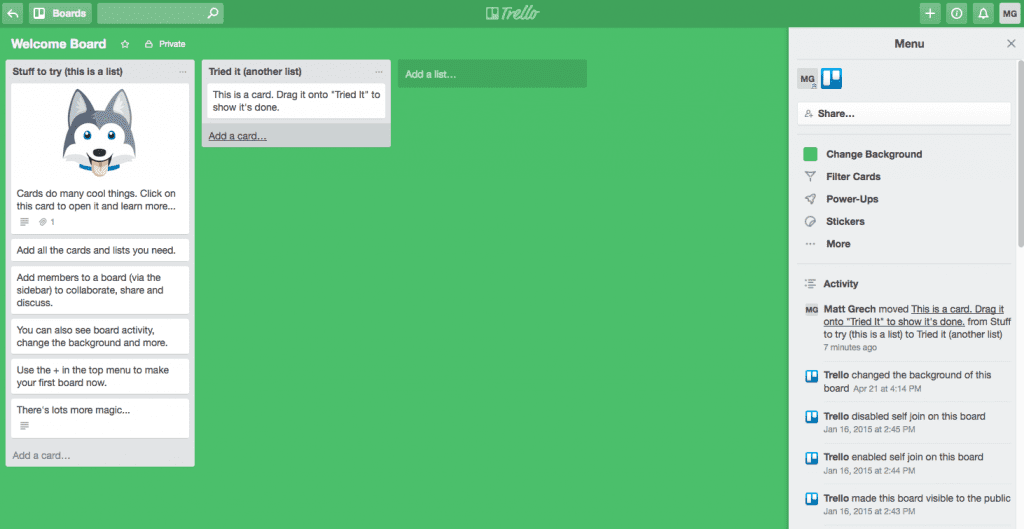
Hierarchia organizacji Trello:
- Po pierwszym otwarciu aplikacji użytkownicy są witani ekranem głównym, na którym znajdują się wszystkie „tablice”. Tablice mogą być osobiste, prywatne lub zorientowane na zespół, z których może korzystać wielu członków.
- Każda konkretna tablica, zarówno zespołowa, jak i osobista, działa jako osobna, unikalna przestrzeń robocza — „puste płótno” do wypełnienia przez użytkowników odpowiednimi „listami”.
- Listy to narzędzia organizacyjne pomagające oddzielić priorytety, zadania lub obszary zainteresowania.
- Listy będą zawierać zadania i przedstawiać je jako „karty” z krótkim wglądem w ważne informacje.
- Kliknięcie określonej karty otwiera dedykowany widok dla tego zadania, umożliwiając użytkownikom przeglądanie opisu zadania, wszystkich załączonych plików, a nawet prowadzenie konwersacji poprzez przesyłanie komentarzy.
- Użytkownicy mogą poruszać się po Trello z górnego menu, z opcjami „Wróć do domu” lub prostym menu rozwijanym „Tablice”, aby uzyskać szybki dostęp do każdej tablicy, której użytkownik jest członkiem.
Kliknięcie na konkretną kartę podświetli to zadanie i otworzy dla Ciebie nowe okno. Tutaj użytkownicy mogą prowadzić bardziej dogłębną współpracę: mogą napisać opis zadania, dodać lub wyświetlić dowolne załączniki, dodać komentarze do dyskusji, dodać nowych członków do zadania, oznaczyć zadanie, dodać listę kontrolną, termin , a nawet zasubskrybuj powiadomienia.
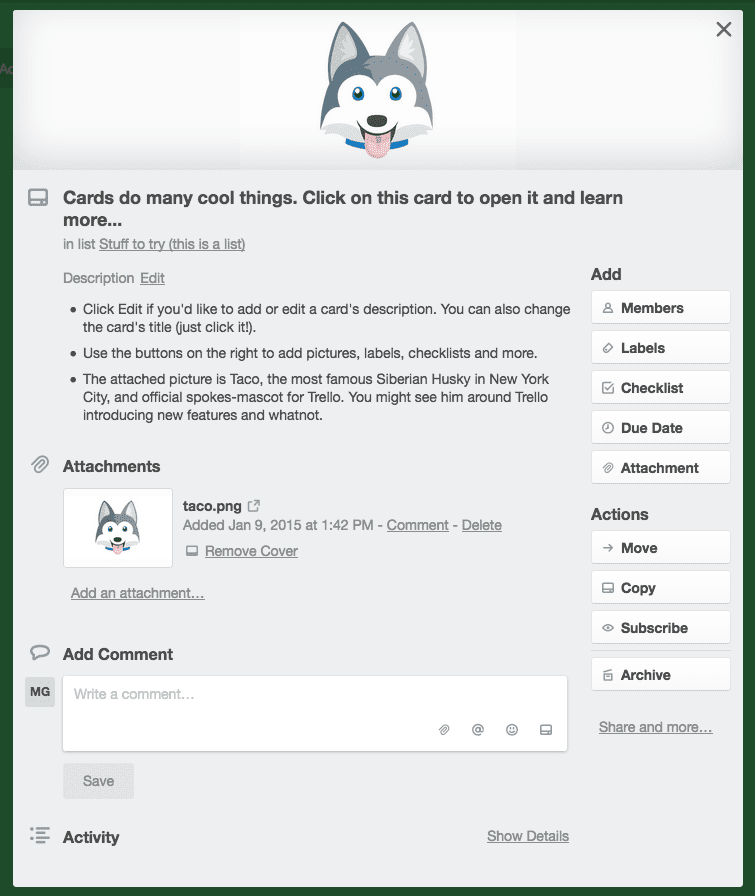
Każde zadanie ma również swój własny, unikalny kanał aktywności, aby śledzić wszystkie wprowadzone zmiany. W przypadku bardziej ogólnych funkcji menu po prawej stronie umożliwia użytkownikom przeglądanie informacji o aktywności na całej tablicy i dostęp do opcji dostosowywania, takich jak kolor lub obraz tła, karty filtrów oparte na określonych preferencjach (takich jak kodowane kolorami lub przypisane do), reagowanie „naklejkami ”, zarządzaj swoimi integracjami, a nawet konfiguruj ustawienia poczty e-mail i eksportu.
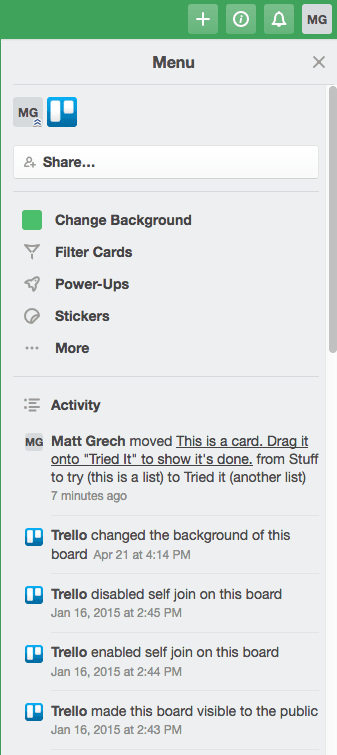
Myślę, że jednym z najmocniejszych punktów Trello jest poziom organizacji, na który pozwala, bez rzucania się zbytnio na użytkownika. Rozmowy są pozostawione do każdego zadania z osobna, a wszystkie potrzebne użytkownikowi informacje można zobaczyć w mgnieniu oka. Dzięki tylko jednej sekcji menu użytkownicy mogą swobodnie poruszać się po aplikacji, korzystając z zaawansowanej funkcji wyszukiwania lub dość szczegółowego menu Tablice, aby przeskakiwać między różnymi zespołami i tablicami — jest nawet szybki dostęp do wszystkich ostatnio odwiedzanych tablic.
Werdykt: Asana – na początku może wydawać się to mylące, ale Asana oferuje po prostu większą funkcjonalność niż Trello. Użytkownicy mają więcej opcji dostosowywania swoich widoków, zintegrowane rozmowy i kalendarze pomagają utrzymać wszystko w jednej aplikacji, a Asana wydaje się być pełniejszym pakietem.
W tym porównaniu kategoria funkcji jest nieco inna. Porównując dostawców usług VoIP dla firm, lubimy dokładnie przyjrzeć się, jakie funkcje połączeń zyska Twoja firma w oparciu o poszczególne plany. Jeśli chodzi o rozwiązania Team Messaging, lubimy przyjrzeć się funkcjom, które zyskujesz poza prostym przesyłaniem wiadomości. Ale jeśli chodzi o rozwiązania do zarządzania projektami, sprawa staje się nieco bardziej skomplikowana.
Zasadniczo cechy są bardzo podobne, ponieważ sam cel jest podobny. Jednak w zależności od tego, jak są reprezentowane Twoje informacje i dane, funkcje mogą ulec zmianie. Trello koncentruje się wizualnie, podczas gdy Asana zapewnia opcje korzystania z podejścia tekstowego. Nie oznacza to, że Asana ma lepsze funkcje, ale że bardziej skupia się na tym. Tak czy inaczej, pomyśleliśmy, że warto przyjrzeć się, co oba rozwiązania umożliwiają użytkownikom.
| Asana: | Trello: |
| Widoki oparte na listach lub tablicach | Tylko widok tablicy |
| Zaawansowane funkcje wyszukiwania i raportowania postępów | zaawansowane wyszukiwanie |
| Zadania można łączyć ze sobą jako zależności | Zadania dotyczące kodów kolorów |
| Zadania można rozszerzyć o podzadania | Odpowiadaj innym użytkownikom lub zadaniom za pomocą „naklejek” |
| Szablony niestandardowego użytku | Szablony niestandardowego użytku |
| Ustaw uprawnienia dla prywatnych zespołów i projektów | Ustaw uprawnienia dla prywatnych zespołów i projektów |
| Kontrola administracyjna | Kontrola administracyjna |
| Kalendarze drużyn | Dostęp dla gościa |
| Rozmowy zespołowe niezwiązane z konkretnymi zadaniami | Niestandardowe tła |
| Wykorzystaj pola niestandardowe, aby dodać dane do projektów, zmieniając nazwy pól, typy i wartości | Powiadomienia e-mailowe |
| Ustaw terminy i godziny porodów | Powiadomienia push |
| Dołącz pliki o rozmiarze do 100 MB (we wszystkich planach) | Ustaw terminy i terminy |
| Kanały aktywności dla całego zespołu | Załącz pliki o rozmiarze do 250 mb (klasa biznes) |
| Automatyczne aktualizacje skrzynki odbiorczej e-mail | Udostępniaj, drukuj, eksportuj tablice |
| Śledź zadania i dodawaj do nich nowych obserwujących | Kanał aktywności |
| Powiadomienia push | Komentarze do zadań |
| Komentuj zadania | |
| Niestandardowe tła |
Chociaż te listy są nieco podstawowe i mają podstawowe cechy, stanowią one ogólną reprezentację tego, na co pozwalają nam te aplikacje. Możemy organizować nasze zadania na różne sposoby, wykorzystywać powiadomienia e-mail lub mobilne powiadomienia push, udostępniać pliki i dodawać komentarze. To na ogół wszystko standardowe.
Jednak zauważysz kilka kluczowych różnic: Asana ma po prostu więcej funkcji i możliwości niż Trello, w tym kalendarze i konwersacje dla całego zespołu, a także dogłębne narzędzia do raportowania postępów. Zauważysz jednak, że prawie zawsze jest tutaj kompromis, na przykład Asana ma mniejszy limit rozmiaru plików dla załączników i przesyłanych plików.
Werdykt: Asana — Ignorując cenę równania, Asana oferuje po prostu więcej funkcji, możliwości, dostosowywania i rozszerzalności rozwiązania.
Rozwiązanie nie jest już kompletne jako samodzielna wyspa funkcjonalności. W tym momencie integracje w rozwiązaniach biznesowych są niezwykle istotne dla każdego zespołu. Integracje oszczędzają nam czas i oferują ogromny wzrost produktywności — użytkownicy mogą łączyć ze sobą dwie lub więcej aplikacji, aby usprawnić niemal każdy obsługiwany przez nich proces. Więc jeśli chodzi o szukanie rozwiązania, integracje powinny być wysoko na Twojej liście.
Ponieważ prawie każde rozwiązanie może łączyć się z innymi aplikacjami, nie wystarczy tylko zapewnić, że rozwiązanie będzie można otworzyć na integracje. Zespoły powinny raczej sprawdzić, czy nowe rozwiązania obsługują obecnie integrację innych narzędzi, na których zespół już polega.
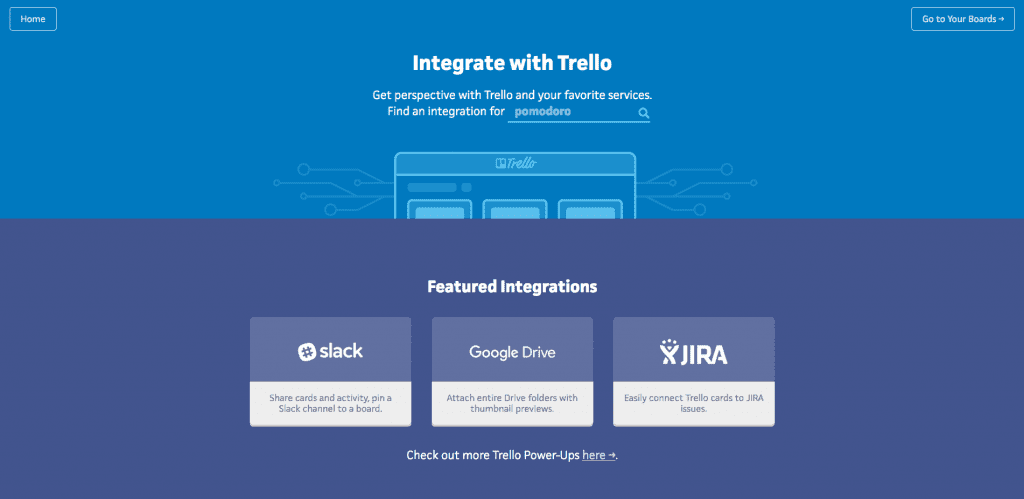
Co więcej, jak omówiliśmy w sekcji dotyczącej cen, wielu dostawców nałoży ograniczenia na różne poziomy swoich ofert produktów. Podczas gdy te limity integracji są zwykle hojne, jeśli twój zespół jest pozostawiony do wybierania rozwiązań do poświęcenia, to naprawdę nie otrzymujesz pełnych pieniędzy.
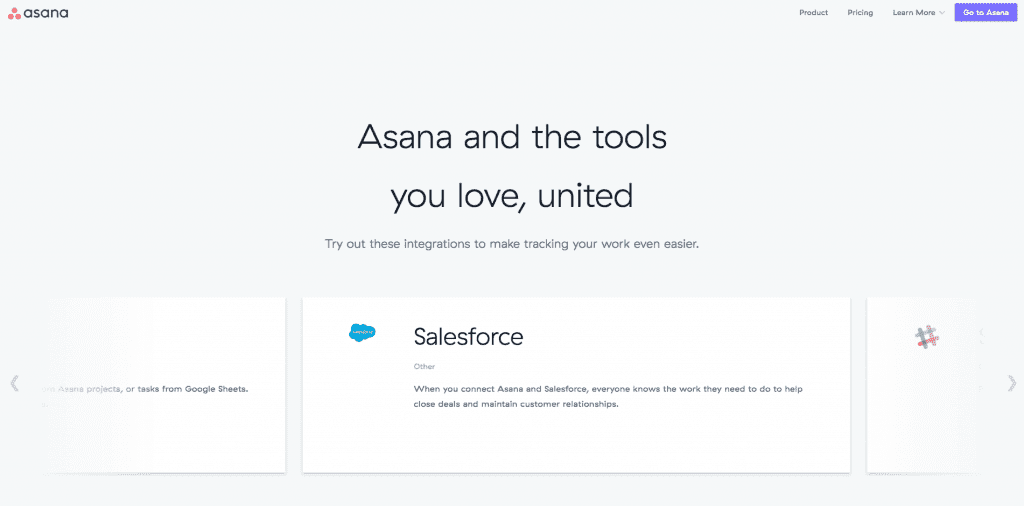
Zarówno Asana, jak i Trello mają obszerne listy integracji; jednak, jeśli objętość jest twoją miarą zainteresowania, Trello ma tutaj nieco przewagę. Podczas gdy oficjalna baza danych Asany kończy się na 63, lista Trello rozciąga się do stosunkowo imponujących 152. Teraz nie oznacza to, że Trello oferuje lepsze integracje, tylko, że ich oficjalna lista „ulepszeń” jest dłuższa. Warto zauważyć, że Trello dodaje kilka podstawowych integracji funkcji jako „ulepszenia”, podczas gdy Asana koncentruje się bardziej na integracjach z innymi aplikacjami.
Ogólnie jednak zarówno Asana, jak i Trello oferują główne integracje, których można się spodziewać, takie jak Slack, Salesforce, Gmail, Dysk Google, Dropbox, a nawet Mailchimp.
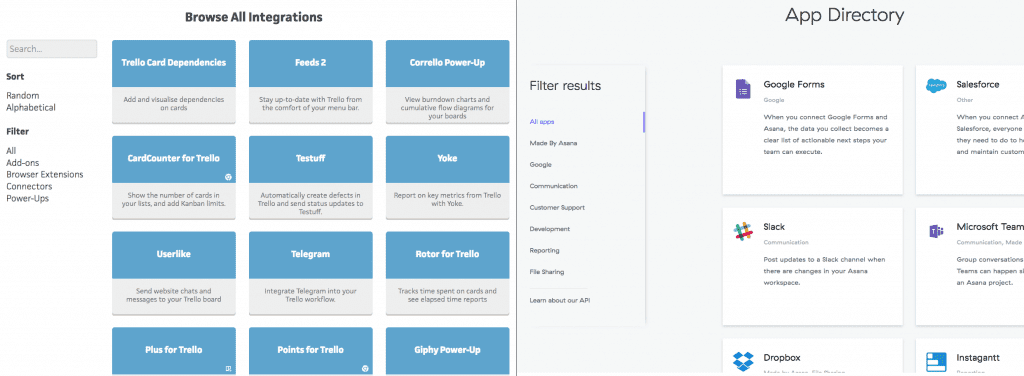
Ale największą różnicą są tutaj ograniczenia nałożone na integracje. Asana nigdy nie ogranicza liczby integracji, jakie może mieć każde konto. Dodaj tyle, ile chcesz, nawet w bezpłatnym abonamencie. Jednak z drugiej strony Trello zawiera ograniczenia integracji.
Bezpłatni użytkownicy są ograniczeni do jednego włączenia zasilania na płytę. Możesz używać różnych power-upów na różnych planszach, ale tylko jednego na. Na szczęście użytkownicy muszą tylko przejść na plan Business Class, aby uzyskać nieograniczoną liczbę doładowań, ale uznaliśmy, że jest to nieco przestarzałe podejście do integracji, do którego rutynowo używaliśmy Slacka.
Werdykt: Asana — Chociaż Trello oferuje nieco więcej, integracje nie są unikalne dla tego, co oferuje dostawca. Zespoły mogą tworzyć własne, a nawet wykorzystywać rozwiązanie takie jak Zapier do wprowadzania nowych integracji. Co ważniejsze, Asana nie nakłada ograniczeń na ich integracje, a nawet darmowe plany mogą mieć nieograniczoną integrację. Trello ogranicza jednak liczbę integracji, do których mogą dodawać bezpłatne użytkownicy.
Teraz, jeśli chodzi o jakąkolwiek usługę w chmurze, poziom i dostępność wsparcia, jakie otrzymuje Twój zespół, może drastycznie wpłynąć na postrzeganie tego rozwiązania przez Twój zespół. Niestety nie żyjemy w idealnym świecie, a dzięki naturze chmury, gdy coś pójdzie nie tak, wymyka się nam z rąk. To błogosławieństwo i przekleństwo — w rzeczywistości jest to jeden z powodów, dla których chmura jest tak lukratywna. Ponieważ Twój dostawca zajmuje się wszystkimi ciężkimi pracami, pracą za kulisami i skomplikowanymi sprawami technicznymi, Twoja firma może skupić się na samej pracy.
Co jednak, jeśli coś pójdzie nie tak, a dostawca nie jest w stanie poradzić sobie z problemem? A co, jeśli po prostu nie zależy im na tym, aby Twój zespół otrzymał usługę, za którą zapłacił? Cóż, właśnie dlatego zawarcie umowy o gwarantowanym poziomie usług z dostawcami jest tak ważne.
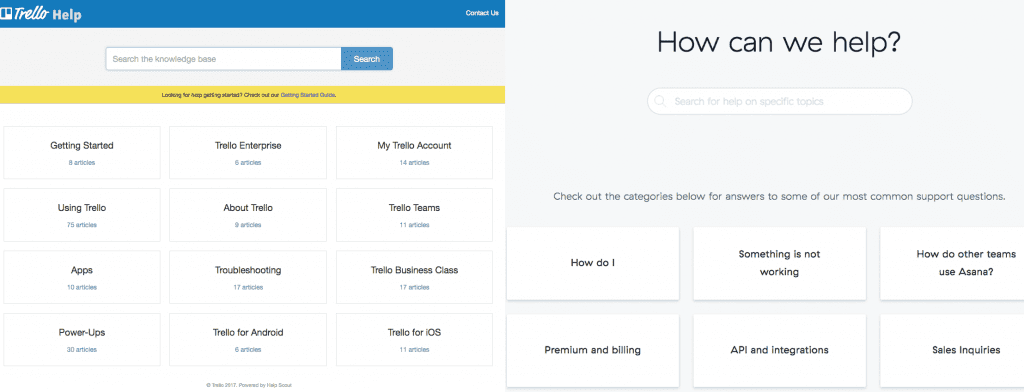
Ale zanim w ogóle zawrzesz umowę prawną z usługodawcą, trzeba będzie przeprowadzić trochę badań na temat dostępnego wsparcia. Pomiędzy opcjami samopomocy, kanałami komunikacji, a czasem nawet dedykowanymi przedstawicielami wsparcia, najlepsi dostawcy sprawiają, że wsparcie kontaktowe jest tak łatwe, jak to możliwe.
Zarówno Trello, jak i Asana oferują obszerne przewodniki samopomocy, listy często zadawanych pytań i samouczki na swoich stronach internetowych. W rzeczywistości zarówno Trello, jak i Asana oferują nawet nowym użytkownikom szablony najlepszych praktyk, aby pomóc wszystkim rozpocząć właściwe działania. W zależności od różnych przypadków użycia lub potrzeb, użytkownicy mogą wybierać spośród różnych szablonów dla swojej organizacji projektu.
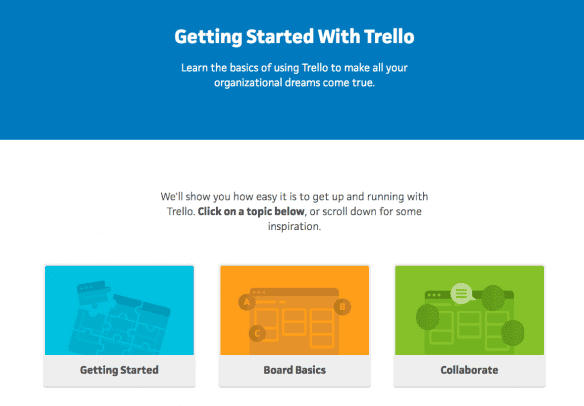
Ale to naprawdę nie pomaga, gdy coś pójdzie nie tak, prawda? To oczywiście miejsce, w którym pojawiają się wspomniane wcześniej FAQ i samouczki.
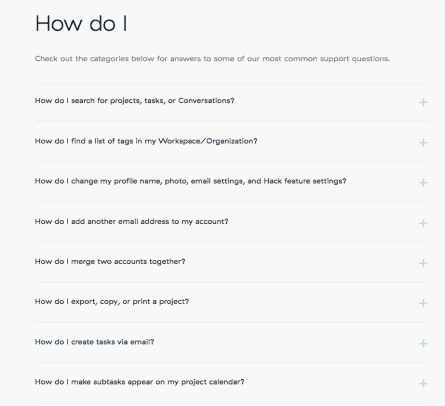
Ale co, gdy problem naprawdę wymyka się spod twoich rąk? Cóż, we wszystkich swoich planach zarówno Asana, jak i Trello wydają się oferować tylko wsparcie techniczne za pośrednictwem poczty e-mail. Obie obiecują odpowiedzieć w ciągu 24 godzin w dzień roboczy, ale e-mail to nadal e-mail.
Na szczęście, jeśli Twój zespół wymaga bardzo praktycznego wsparcia, aktualizacja pakietów dla obu dostawców również zwiększa poziomy wsparcia. Zarówno Trello, jak i Asana zapewniają „priorytetowe wsparcie” dla swoich subskrybentów klasy Premium/Business, a przejście na poziom Enterprise zapewnia Twojej firmie dedykowanego przedstawiciela pomocy technicznej.
Werdykt: remis — obaj dostawcy oferują w zasadzie te same kanały komunikacji w celu wsparcia, a także porównywalne aktualizacje wsparcia i opcje samopomocy.
W GetVoIP nie zawsze lubimy ogłaszać jednego zwycięzcę nad drugim, bo tak nie jest. Rzadko w naszych porównaniach natrafiamy na jedno rozwiązanie, które absolutnie bije na głowę inne. Najczęściej dochodzimy do wniosku, że różne rozwiązania będą odpowiadać potrzebom różnych zespołów iz różnych powodów.
Trend, na który natrafiliśmy w tej recenzji, to „kompromisy”. Ogólnie rzecz biorąc, zarówno Asana, jak i Trello realizują ten sam cel: pomagają zespołom zachować porządek i efektywnie współpracować przy projektach i zadaniach. Jednak podejścia tych aplikacji są inne i na tym polegają kompromisy.
Łatwo byłoby spojrzeć na listy funkcji, poziomy cenowe i listy integracji i ogłosić zwycięzcę Asany. Podczas naszych testów zauważyliśmy, że Asana wydaje się oferować wiele z tego, co robi Trello, ale jeszcze więcej. Ale to nie byłoby sprawiedliwe w stosunku do Trello, ponieważ w niektórych przypadkach Trello oferuje użytkownikom przewagę nad Asaną. Koniec końców istnieją wyraźne kompromisy między tymi dwoma rozwiązaniami, co nie oznacza, że jedno jest lepsze od drugiego. Uważamy raczej, że jedno rozwiązanie może działać lepiej dla zespołu w określonych okolicznościach.
Asana najlepiej sprawdzi się w Twojej firmie:
- Jeśli Twój zespół ma mniej niż 15 użytkowników, chce mieć wszystko za darmo i potrzebuje jak największej liczby integracji. Bezpłatny abonament Asany oferuje więcej niż Trello, z opcją widoków opartych na tablicy i listach. Co ważniejsze, Asana nie ogranicza integracji w swoim bezpłatnym abonamencie, jednak ogranicza użytkowników.
- Jeśli Twój zespół chce zapisać się do rozwiązania. Plan Premium Asany będzie działał najlepiej dla Twojego zespołu, jeśli potrzebuje on zwiększonej funkcjonalności i większej elastyczności, jaką zapewnia rozwiązanie. Dzięki większej liczbie funkcji, takich jak kalendarze, konwersacje i wiele widoków organizacji, Asana może działać lepiej w firmach z wieloma zespołami, które potrzebują swobody, aby znaleźć to, co jest dla nich najlepsze.
Trello najlepiej sprawdzi się w Twojej firmie:
- Jeśli Twój zespół ma więcej niż 15 użytkowników, ale nie może uzasadnić zakupu rozwiązania. Trello byłby jedynym wyborem na tym poziomie, ponieważ ich darmowy plan nie nakłada żadnych ograniczeń na liczbę użytkowników. Dotyczy to również sytuacji, gdy Twój zespół nie wymaga wielu integracji, ponieważ Trello ogranicza je do jednego „dopalacza” na tablicę na bezpłatnym poziomie. Warto jednak zauważyć, że Trello nie wstrzymuje „zaawansowanych” wersji funkcji, dopóki wyższe poziomy, takie jak Asana.
- Jeśli Twój zespół szuka prostszego rozwiązania — takiego, które nie jest zagracone dzwonkami i gwizdkami, którego nigdy nie dotkniesz ani nie włączysz. Dzięki prostszemu projektowi i prostszemu podejściu do organizacji krzywa uczenia się Trello prawie nie istnieje. Jednak zespoły korzystające z Asany mogą zostać zalane opcjami, których nawet nie dotykają.
